Reklame
 Nogle brugere pakker deres iPhones fulde af så mange applikationer, at at finde og åbne dem kan blive en ganske proces. Har du nogensinde ønsket en lettere måde at åbne de applikationer, du bruger meget, uden at skulle huske den mappe, du placerede dem i? Ingen? Nå heller ikke mig, men det var før jeg opdagede AppDialer, og jeg indså, hvor meget af en bekvemmelighed en applikation som denne er.
Nogle brugere pakker deres iPhones fulde af så mange applikationer, at at finde og åbne dem kan blive en ganske proces. Har du nogensinde ønsket en lettere måde at åbne de applikationer, du bruger meget, uden at skulle huske den mappe, du placerede dem i? Ingen? Nå heller ikke mig, men det var før jeg opdagede AppDialer, og jeg indså, hvor meget af en bekvemmelighed en applikation som denne er.
AppDialer er en Cydia-finjustering, der giver dig mulighed for bogstaveligt talt at ringe til et program eller en iPhone-funktion og få det hurtigt åbent. Du bruger simpelthen Activator til at gemme en gestus for at starte AppDialer, indtaste numrene eller mønsteret, du har gemt til applikationen, og applikationen åbnes hurtigt og nemt. Jeg troede ikke rigtig, at jeg havde brug for en finjustering som denne på min telefon, men nu når jeg har det, kunne jeg ikke forestille mig at gå uden.
Installation
AppDialer er gratis tilgængelig på Cydia. Det er under standardreprospektet, så der er ingen grund til at søge nogen funky repo til appen. Åbn blot Cydia og søg efter “
AppDialer”Og klik på linket til AppDialer i søgeresultaterne. Øverst på skærmen ser du en installationsknap, klikke på den og lad Cydia gøre sine ting.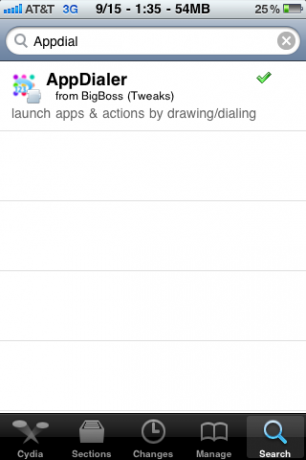
Når applikationen er færdig med at downloade, tvinger Cydia dig til at respring din enhed for at lade ændringerne træde i kraft.
Opsætning
Opsætning af AppDialer tager et par trin. Gå først til indstillingsindstillingen på din iPhone, rul ned til sektionen lige nedenfor "butik”Og klik på AppDialer for at justere indstillingerne for appen.
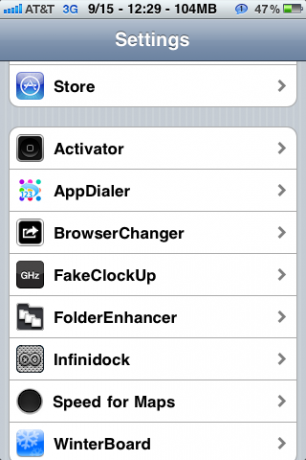
Det næste trin er at klikke på “Aktiveringsmetoder”For at indstille, hvilken slags gestus du gerne vil bruge til at aktivere AppDialer. Jeg valgte at ryste enheden for at få den i gang, men der er masser af tilgængelige muligheder for at få det til at starte, alt efter hvad der er mest behageligt for dig.
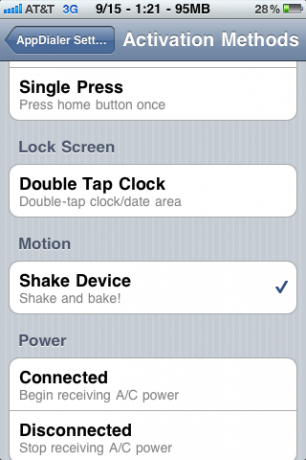
Derefter skal du vælge, om du vil bruge tal eller et mønster for at åbne hvert program.
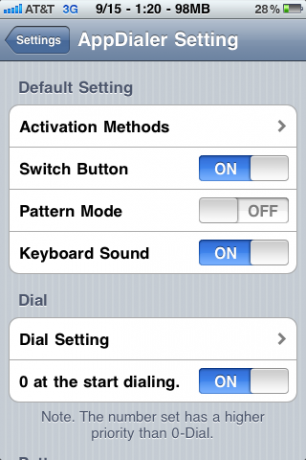
Når du har valgt, hvordan du vil indtaste dine kommandoer, skal du faktisk konfigurere en kommando i applikationen. Klik på dette for at gøre dette Indstilling af opkald på den første indstillingsside. Klik på “Tilføj artikel”-Knappen for at indtaste en ny kommando.
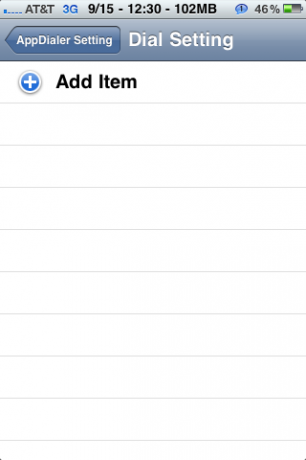
Et tastatur- eller mønsterinputskærmbillede dukker op, og du skal indtaste hvad du vil til denne bestemte app og klikke på opkald. Din nyligt indtastede kommando vises under knappen "Tilføj element". Klik på det for at fortælle applikationen, hvilket program der skal åbnes, når du vælger denne kommando.
Vælg derefter “Aktivatorbegivenhed”Nederst på skærmen og rulle gennem listen for at vælge, hvad du vil have denne nye kommando til at gøre. Du kan få det til at åbne et program eller starte en grundlæggende iPhone-funktion, uanset hvad du foretrækker.
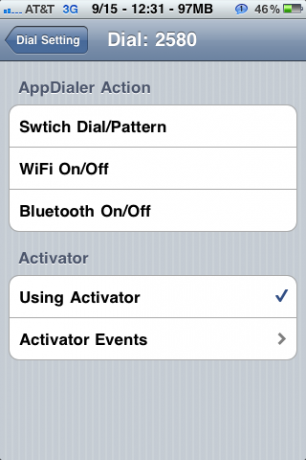
Prøv det nu. Ryst på din enhed eller gør uanset hvilken aktivatorstyring du har brugt, indtast koden eller lav mønsteret, og din applikation skal åbne det samme, som hvis du klikkede på ikonet på springbrættet.
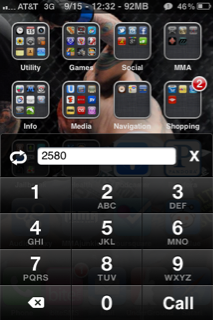
Konklusion
Dette er en af de fantastiske Cydia-justeringer, som du bare ikke tror, du har brug for, før du prøver det. Dette er en, som jeg vil holde på min telefon i lang tid, og jeg anbefaler stærkt, at du tjekker det ud, hvis du er en bruger med en masse apps på din telefon.
Har du prøvet AppDialer? Hvordan kunne du lide det? Fortæl os det i kommentarerne.
Dave LeClair elsker spil på konsol, pc, mobil, håndholdt og enhver elektronisk enhed, der er i stand til at spille dem! Han administrerer afsnittet om tilbud, skriver artikler og arbejder meget bag kulisserne på MakeUseOf.

